excel表格是一款非常好用的办公类软件,其中的功能非常强大,很多小伙伴都在使用。如果我们想要在Excel表格中对数据透视表中的数据进行排序,小伙伴们知道具体该如何进行操作吗,其实操作方法是非常简单的,只需要进行几个非常简单的操作步骤就可以了,小伙伴们可以打开自己的软件后跟着下面的图文步骤一起动手操作起来。如果小伙伴们还没有该软件,可以在文末处进行下载和安装,方便后续需要的时候可以快速打开进行使用。接下来,小编就来和小伙伴们分享具体的操作步骤了,有需要或者是有兴趣了解的小伙伴们快来和小编一起往下看看吧!
第一步:双击打开Excel表格进入编辑界面,选中数据后在“插入”选项卡中点击“数据透视表”,根据自己的实际需要选择想要放置的位置并确定;
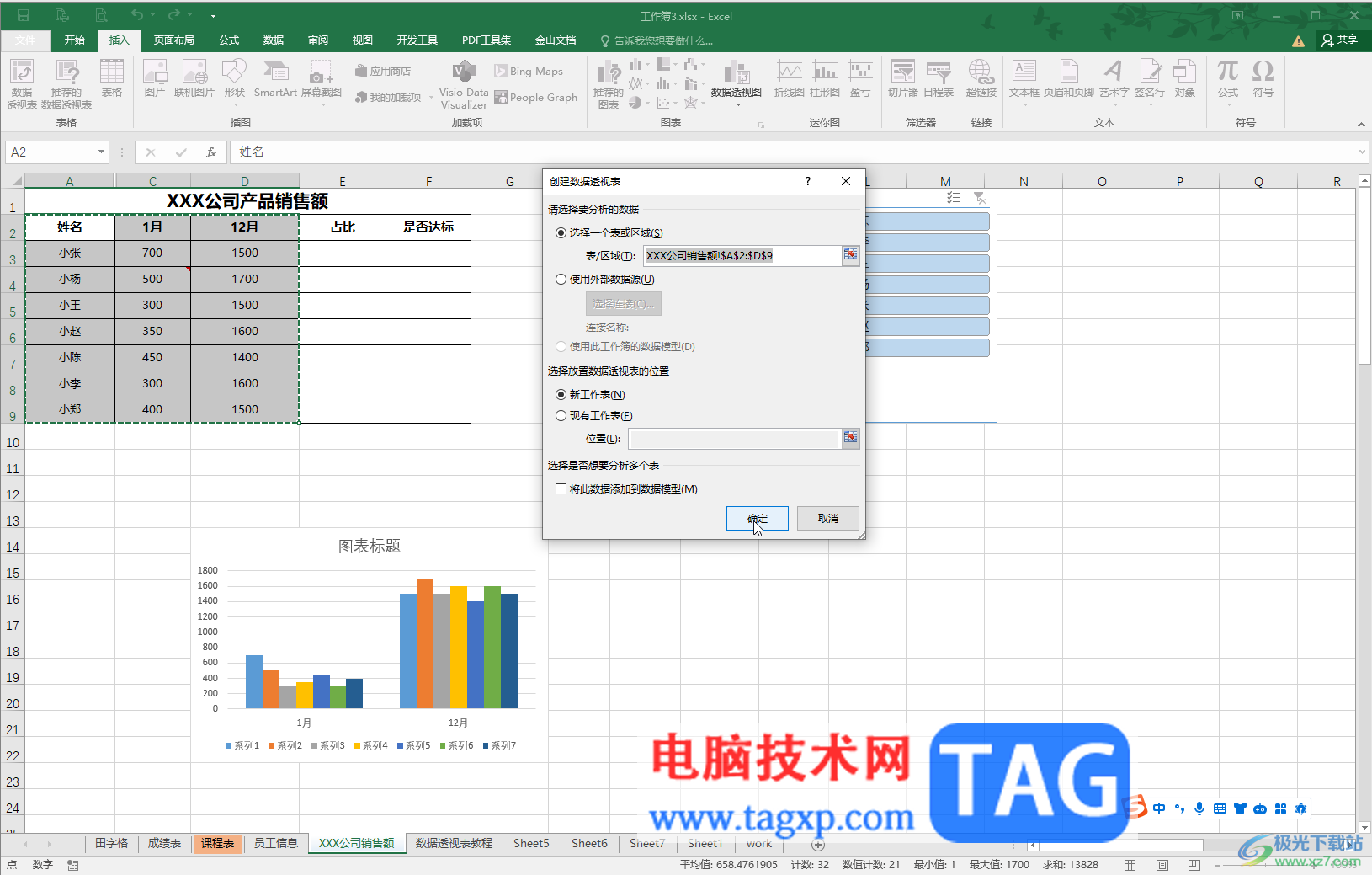
第二步:在打开的侧边栏中勾选需要的数据,也可以根据自己的实际需要手动拖动到指定区域,生成数据透视表;
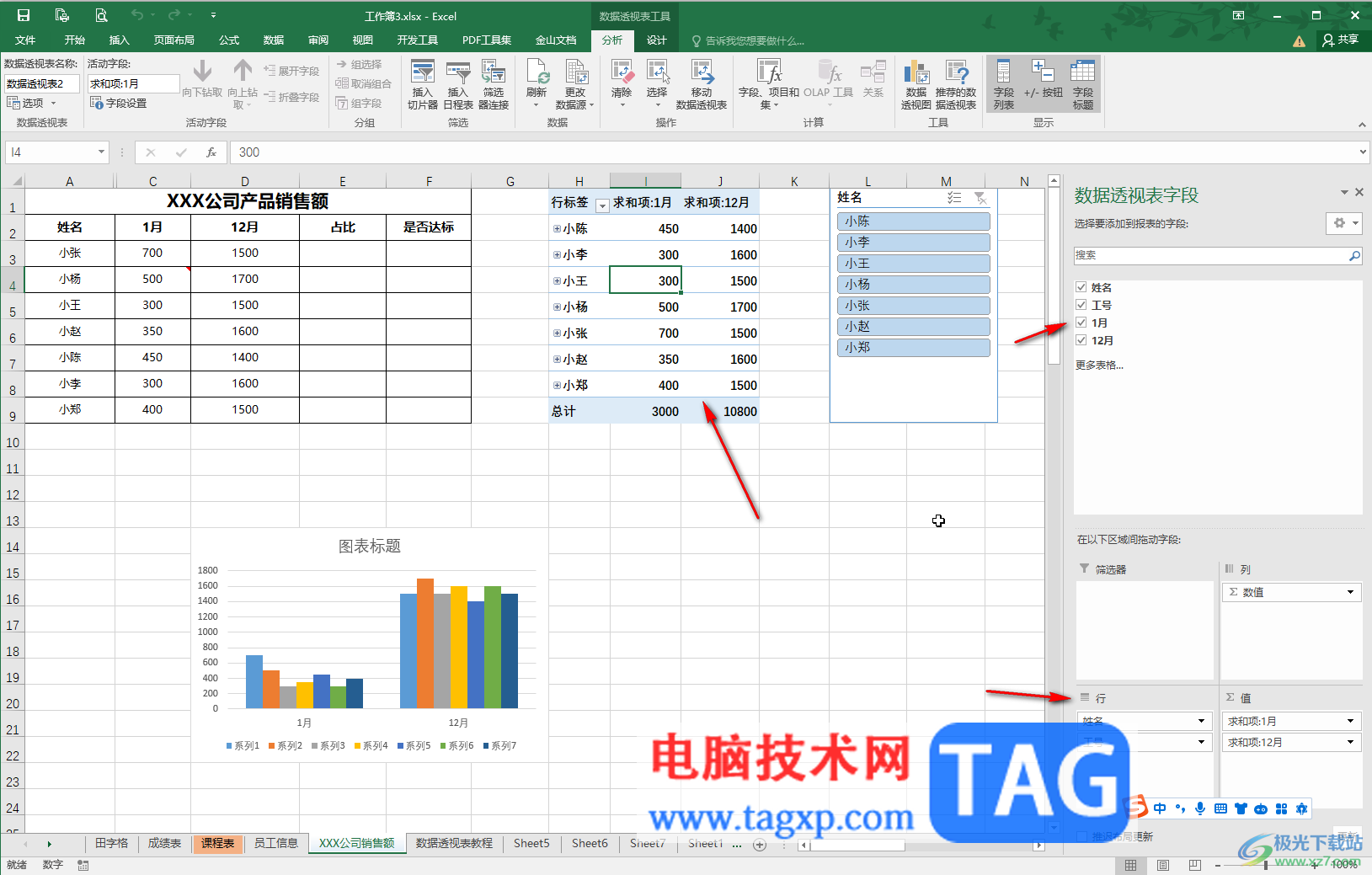
第三步:在数据透视表中右键点击一下后选择“排序”——“升序”或者“降序”;

第四步:就可以看到数据成功进行排序了;

第五步:如果有需要我们还可以插入切片器,选择想要的筛选条件,后续可以点击快速筛选处指定数据。

以上就是Excel表格插入数据透视表后对其进行排序的方法教程的全部内容了。以上步骤操作起来都试试非常简单的,小伙伴们可以打开自己的软件后一起动手操作起来。
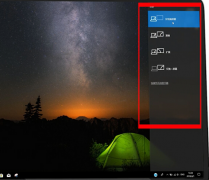 win10连接投影仪无信号
win10连接投影仪无信号
win10系统下的投影仪是我们经常会使用的东西,但是在使用的时......
 使用清理软件提升电脑速度:怎样选择清
使用清理软件提升电脑速度:怎样选择清
电脑的速度往往会随着使用时间的延长而逐渐降低,尤其是在没......
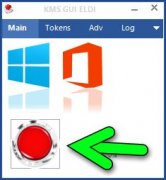 KMSpico(KMS激活工具)怎么激活win10-KMSpico
KMSpico(KMS激活工具)怎么激活win10-KMSpico
很多朋友们常常常使用KMSpico激活工具激活win10,但是有的朋友不......
 星际争霸秘籍命令大全 无限人口资源作弊
星际争霸秘籍命令大全 无限人口资源作弊
本次为大家带来的是星际争霸的命令作弊码秘籍,大家都知道星......
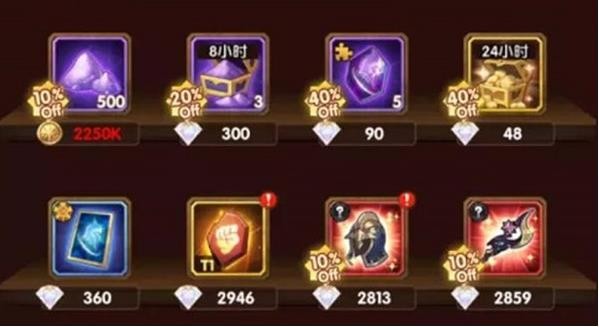 剑与远征元素晶碎怎么获取?
剑与远征元素晶碎怎么获取?
剑与远征元素晶碎怎么获取元素晶碎怎么用游戏在近期上线了全......

很多小伙伴在对表格文档进行编辑时都会需要给表格文档中的单元格添加边框,在Excel中我们可以使用多种方法给单元格添加边框。第一种是选中单元格之后在“开始”的子工具栏中找到边框工...

Excel表格是一款非常好用的软件,很多小伙伴都在使用。如果我们在Excel表格中插入图表后,希望将横纵坐标互换,小伙伴们知道具体该如何进行操作吗,其实操作方法是非常简单的,只需要进...

excel软件是大部分用户都接触过的一款办公软件,用户在使用excel软件的时候,需要在某个单元格中进行文本的换行操作,但是表格制作每次都是使用空格代替,非常的麻烦,于是就有用户问到...
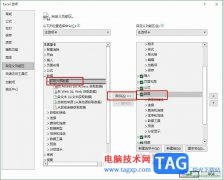
很多小伙伴之所以喜欢使用Excel程序来对表格文档进行编辑,就是因为Excel中的功能十分的丰富,能够帮助我们解决表格文档编辑过程中遇到的各种问题。有的小伙伴在使用Excel编辑表格文档的过...
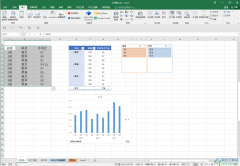
Excel表格是一款非常受欢迎的数据处理软件,在Excel表格中有一个“数据透视表”功能,使用该功能我们可以更加方便地对数据进行分析处理。如果我们在数据源中更改了数据,希望在数据透视...
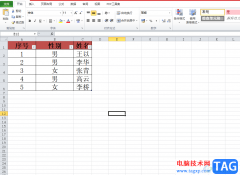
excel软件中的功能是很强大的,能够给用户带来许多的便利和好处,并且避免了许多复杂重复的过程,也因此进一步提升了用户的编辑效率,因此excel软件深受用户的喜爱,当用户在使用这款办...
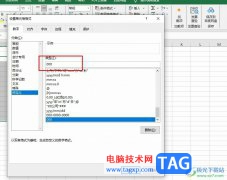
Excel是很多小伙伴都在使用的一款表格文档编辑程序,在这款程序中,我们可以根据自己的需求对表格文档进行各种编辑,还可以在表格中插入图片、形状、图表等各种内容。有的小伙伴在使用...

货品收到,检查无误后,就可以入库了。这时,先填写入库表,登记在案才有了之后的出库和库存分析,也让盘存等操作有了依据。 入库表效果图 步骤01 新建工作表 将上述工作簿中的...

用图像来显示数据,更让人一目了然,便于对比和区分,下面我们来看一个练习; 1、启动Excel 1)点击开始-所有程序-Microsoft-Microsoft Office Excel 2003; 2)出现一个满是格子的空白窗...

excel是一款专业的表格制作工具,它为用户带来了强大且专业的功能,能够满足用户多样的编辑需求,并帮助用户简单轻松的完成编辑工作,因此excel软件深受用户的喜爱,当用户在excel软件中编...

Excel是很多小伙伴都喜欢使用的一款表格文档编辑程序,在这款程序中,我们可以使用其中的工具来解决表格文档编辑过程中遇到的各种问题。有的小伙伴在使用Excel程序对表格文档进行编辑的...

很多小伙伴之所以喜欢使用Excel程序来对表格文档进行编辑,就是因为Excel程序中的功能十分的丰富,能够帮助我们解决表格文档编辑过程中遇到的各种问题。有的小伙伴在使用Excel编辑表格文档...
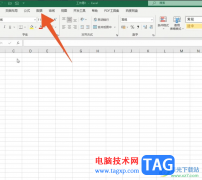
Excel表格是很多小伙伴都在使用的一款数据处理软件,很多小伙伴都在使用。如果我们需要在Excel表格中将多个表格数据合并汇总在一起,小伙伴们知道具体该如何进行操作吗,其实操作方法是...
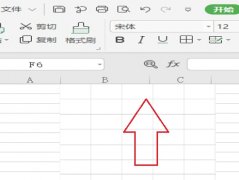
近日有一些小伙伴咨询小编关于wps中excel表格如何使用函数获得前几位字符呢?下面就为大家带来了wps中excel表格使用函数获得前几位字符的具体方法,有需要的小伙伴可以来了解了解哦。...

excel软件是许多用户很喜欢的一款办公软件,成为了用户在编辑表格文件时的首选软件,用户在编辑表格文件时,少不了对数据信息的录入,这个时候用户会在单元格中输入相关的文字信息,但...